Un logo è un emblema, la pietra miliare di un marchio. Fa risaltare il tuo prodotto o brand tra i tanti presenti nel mercato affollato dando alla tua attività un marchio unico e informazioni chiave sulla tua azienda. Oggi i loghi hanno diverse caratteristiche che li distinguono da altre immagini grafiche e hanno un ampio campo di applicazione. La creazione di un “brand” richiede l’uso di un logo che si adatti perfettamente a contesti diversi, che si tratti di un sito Web o in una forma stampata. Per ottenere ciò è necessario creare un logo trasparente anziché colorato.
Un logo con uno sfondo trasparente è utile se lo si sovrappone su immagini o altri supporti. E’ anche possibile aggiungere un logo trasparente su foto o su un video, senza che si vada ad alterare la qualità di quel contenuto multimediale. A proposito di ciò puoi anche leggere come aggiungere logo su foto, oppure come inserire logo su video (watermark)
In questo articolo mostreremo 4 modi per creare o rendere trasparente un logo già in tuo possesso.
- Metodo 1: Utilizzo del servizio online LunaPic
- Metodo 2: Uso dello strumento Canva
- Metodo 3: Uso di Filmora Video Editor
- Metodo 4: Utilizzo di PowerPoint
Metodo 1: Utilizzo del servizio online LunaPic
LunaPic è un editor di foto online che può rendere trasparente un logo o una qualsiasi immagine. Puoi caricare il tuo logo o inserire la sua URL e poi usare alcune funzionalità come Sfondo trasparente per rendere trasparente un logo.
Come creare logo trasparente
- Accedi innanzitutto al sito ufficiale di LunaPic. Nel menu Edit , troverai lo strumento Transparent Background.
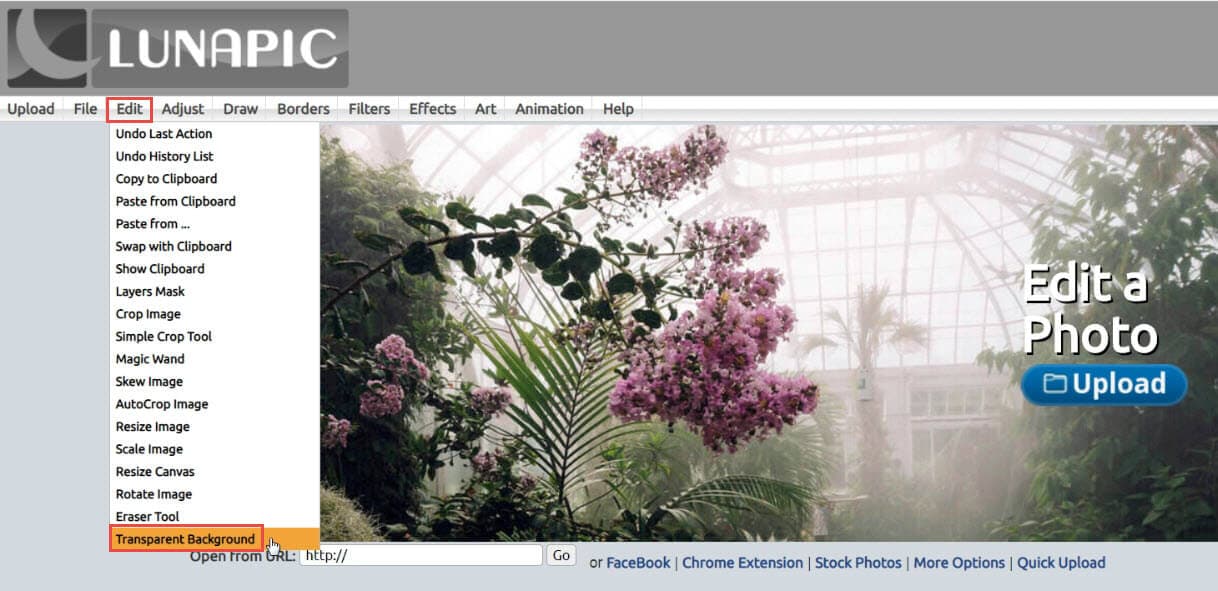
- Una volta nella finestra dello strumento “Sfondo trasparente”, vedrai le opzioni per caricare il tuo logo o inserire la sua URL. Nel nostro caso abbiamo premuto il pulsante di caricamento e selezionato il logo dal computer.
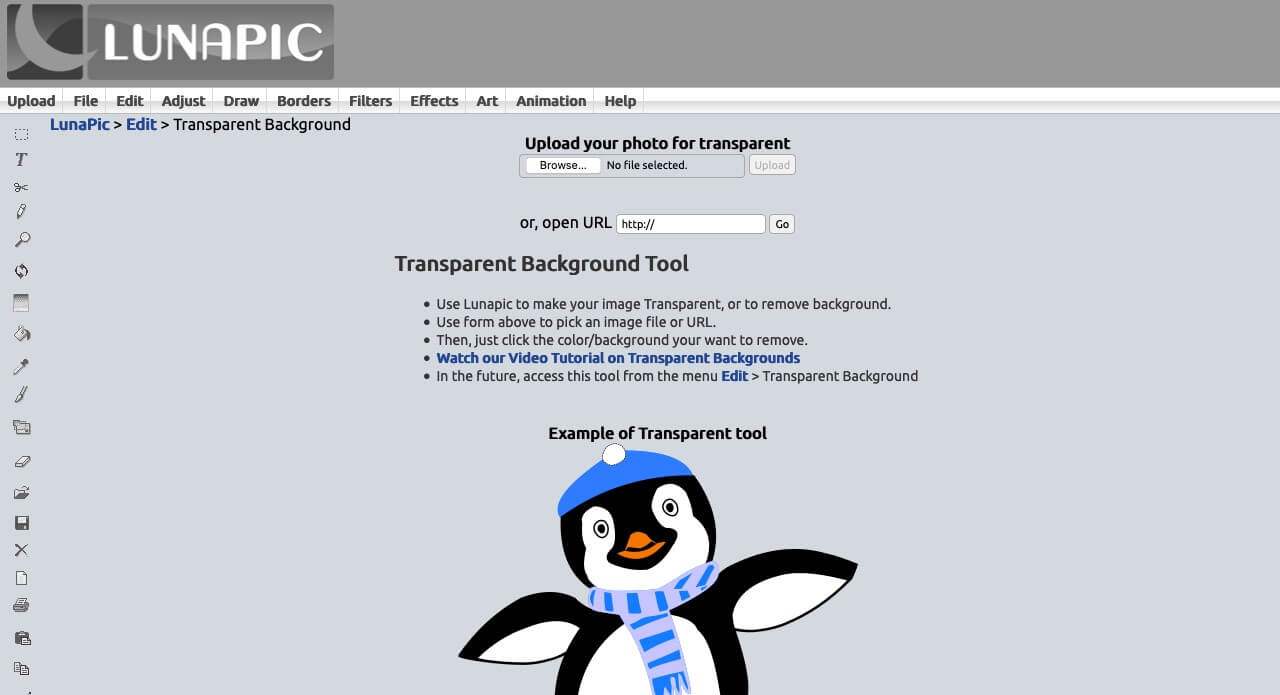
- Quindi il logo verrà caricato sul sito. Fai clic sul colore di sfondo e il logo verrà automaticamente reso trasparente.
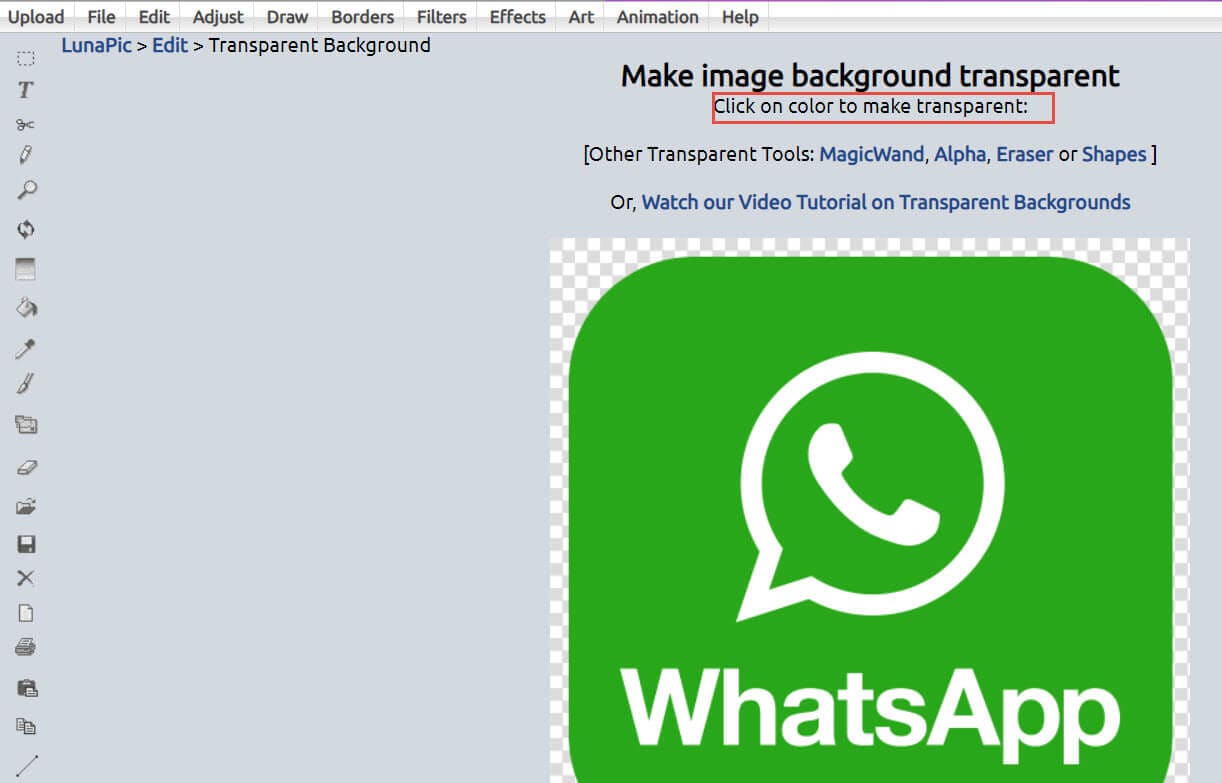
- Vedrai anche le impostazioni di trasparenza. Se il logo non è stato reso completamente trasparente, è possibile regolare il livello di trasparenza, modificare lo sfondo dell’anteprima, selezionare la modalità di trasparenza e infine applicare le modifiche.
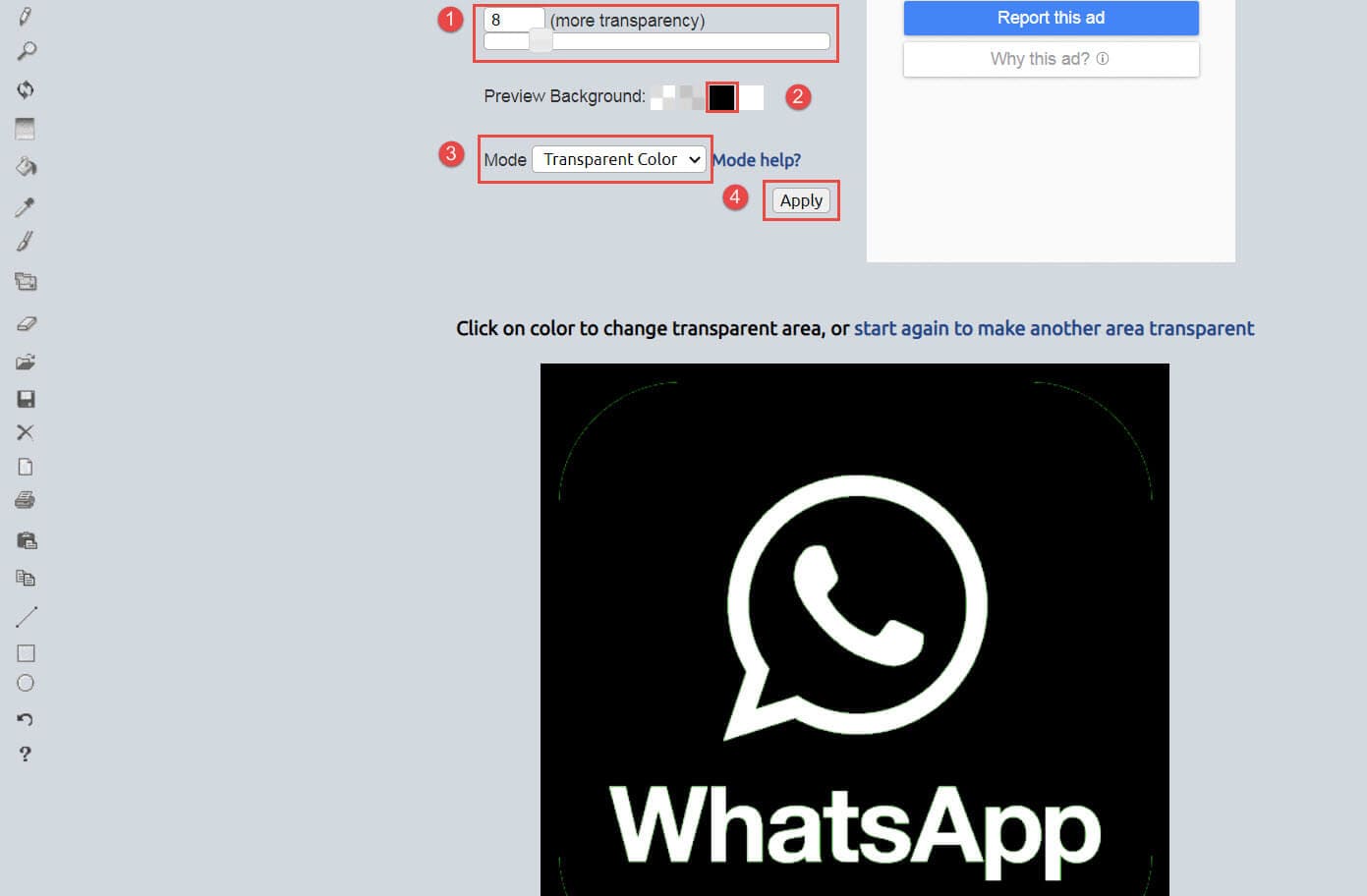
- Dopo aver reso il logo con sfondo trasparente utilizzando lo strumento LunaPic, potrai scaricarlo liberamente premendo il pulsante “SAVE” nella parte inferiore del logo. Puoi anche condividerlo su tutti i principali canali social direttamente dal sito.
Metodo 2: Uso dello strumento CanvaCanva
Canva è uno strumento di progettazione grafica online che aiuta a modificare un progetto usando lo strumento “trasparenza”. Canva può essere utilizzato se stai cercando di creare un logo trasparente senza spendere soldi e dare al tuo design un tocco di bellezza, equilibrio e armonia.
Passaggi da seguire:
- Inizia creando un progetto sul sito di Canva. Inizia selezionando le dimensioni del logo. Puoi scegliere qualsiasi dimensione o forma per il progetto poiché la tecnica funzionerà in tutte le condizioni.
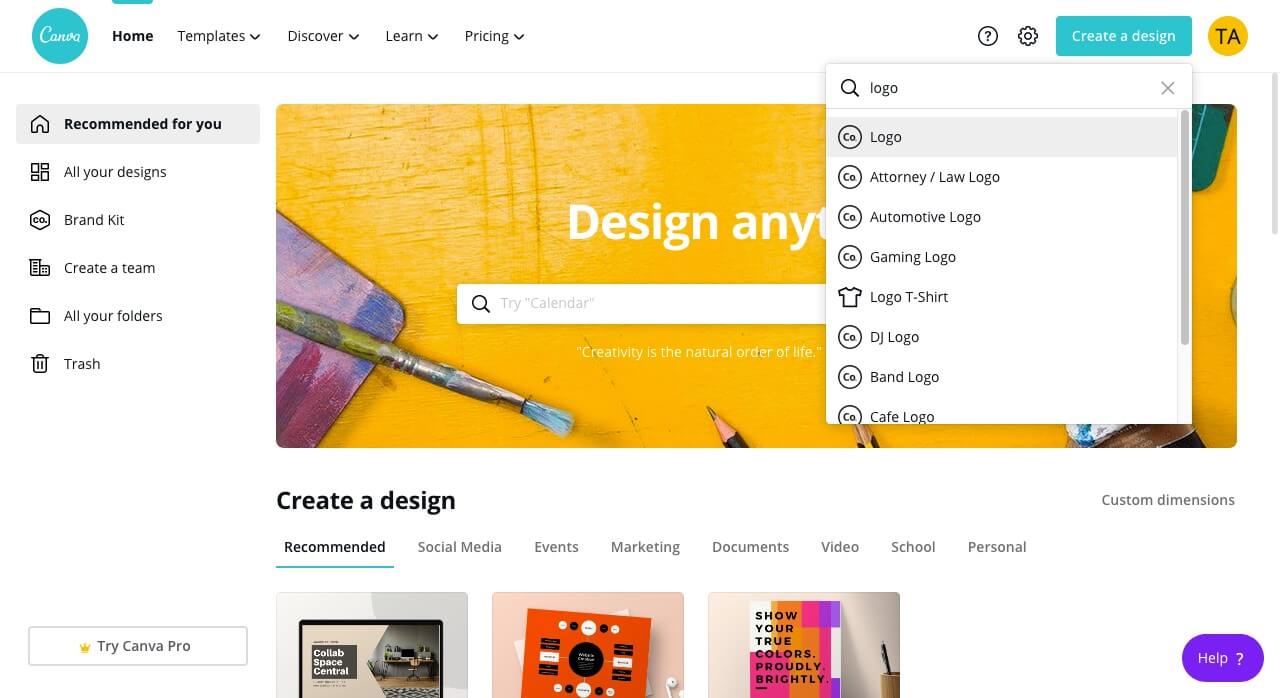
- Canva ti porterà alla finestra del progetto. Carica il tuo logo premendo su Carica nel menu di sinistra e carica il tuo logo.
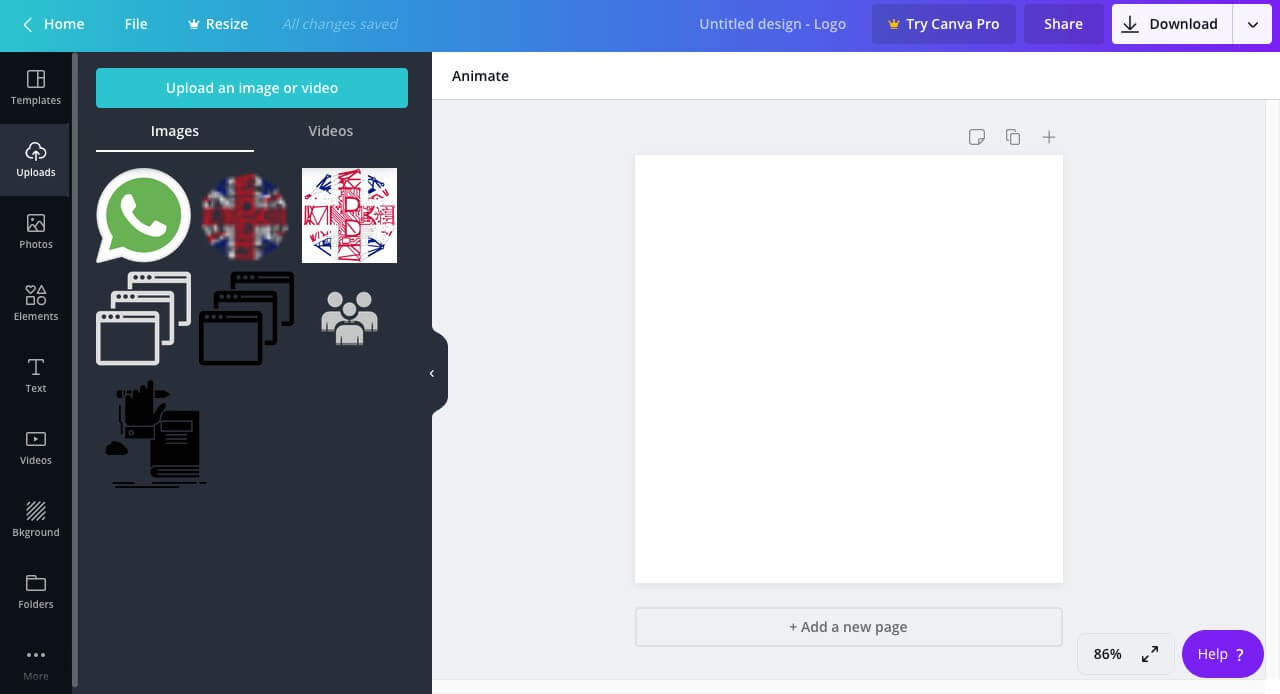
- Basta premere sul logo dalla sezione di caricamento o trascinare il logo nella finestra di modifica.
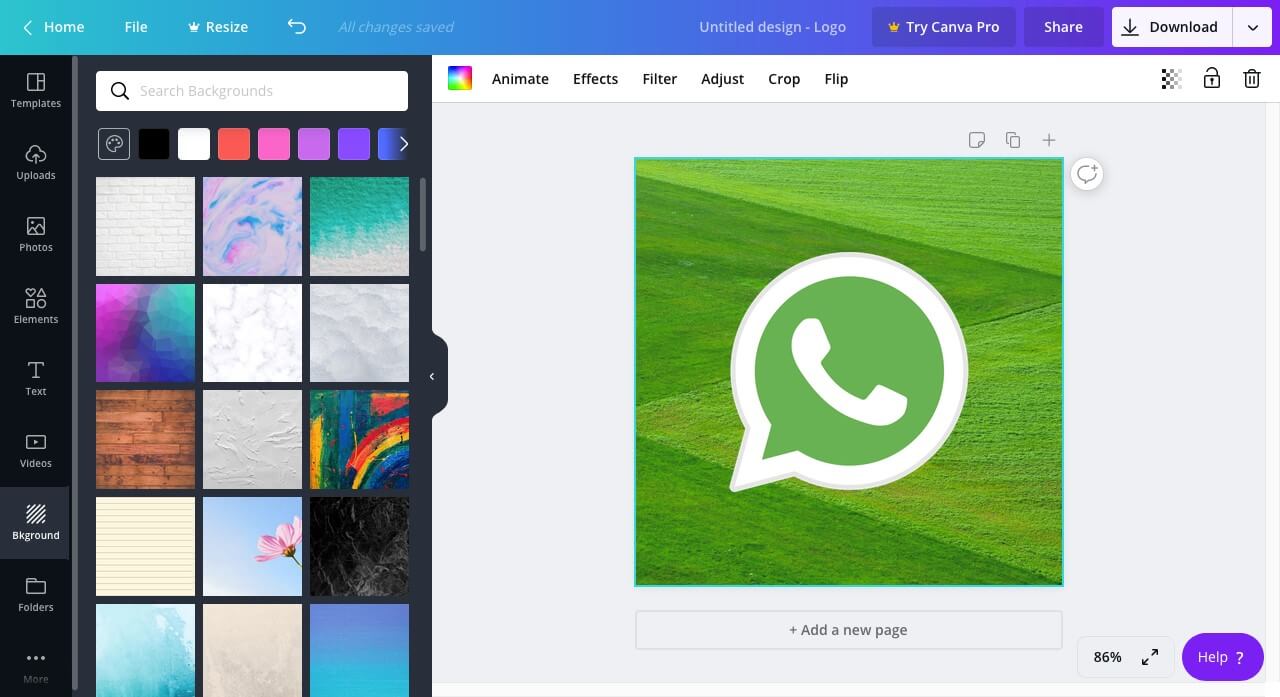
- Ora fai clic sul logo e premi la funzione Trasparenza in Canva, che si trova nell’angolo in alto a destra sotto il pulsante di download. Trascina il cursore della trasparenza al livello in cui desideri per rendere il tuo logo completamente trasparente.
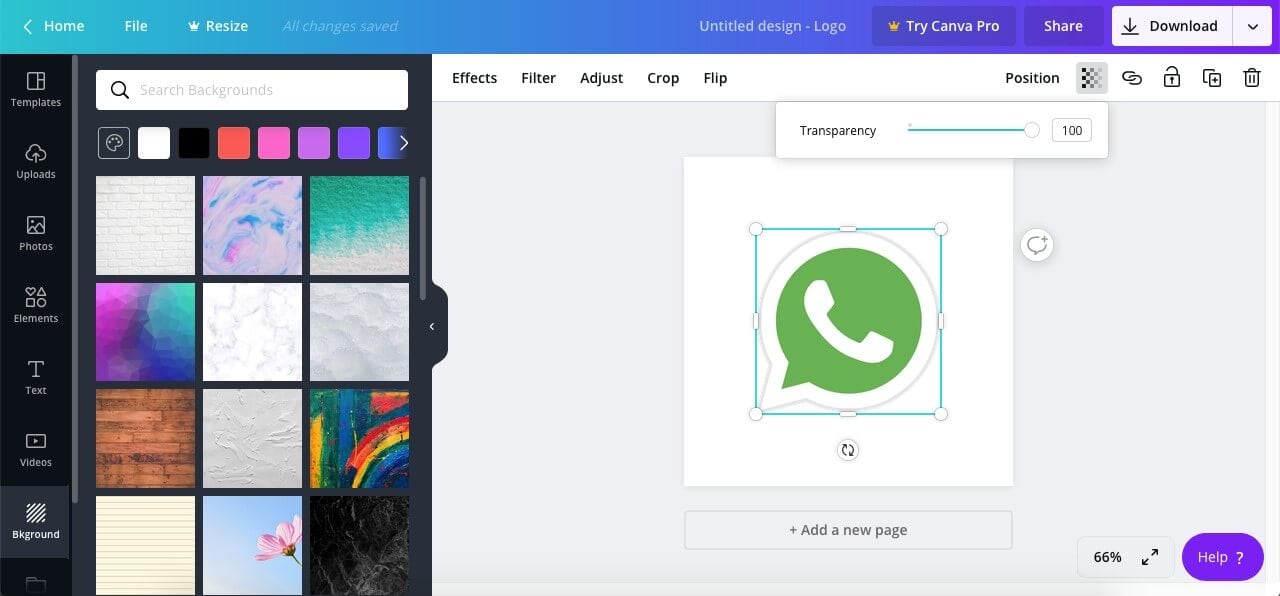
- Salva il nuovo logo con sfondo trasparente sul tuo computer (è gratis) cliccando su DOWNLOAD in alto a destra della schermata.
Metodo 3: Uso di Filmora Video Editor
Wondershare Filmora è un editor video eccezionale con una vasta gamma di strumenti e funzionalità che consentono di modificare sia file video che foto/immagini. Puoi utilizzare questo editor video per rendere il tuo logo trasparente gratuitamente e rapidamente, e poi sovrapporlo al tuo video. L’interfaccia intuitiva di Filmora, alimentata da un potente motore di editing, rende possibile progettare e costruire qualsiasi cosa possa pensare un grafico. E dispone di oltre 300 effetti e funzionalità avanzati pronti per creare un video professionale
Come creare e inserire logo trasparente su video:
Scarica e installa Filmora sul tuo computer. Può essere installato su computer Windows o Mac.
Dopo l’installazione ecco l’interfaccia che vedrai:

Crea un nuovo progetto e poi vai su File-Import Media per importare il file del logo e il file video nella libreria multimediale. Oppure puoi anche semplicemente trascinare e rilasciare il logo e/o video nella sezione multimediale e verrà automaticamente aggiunto alla libreria.
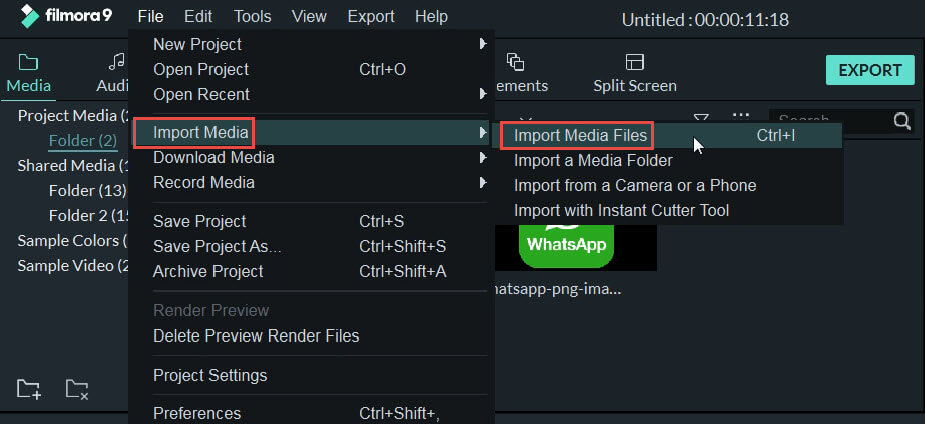
Trascina sia il video che il logo rispettivamente nella timeline. Poi fai clic con il pulsante destro del mouse sul logo e seleziona l’opzione Schermo verde.
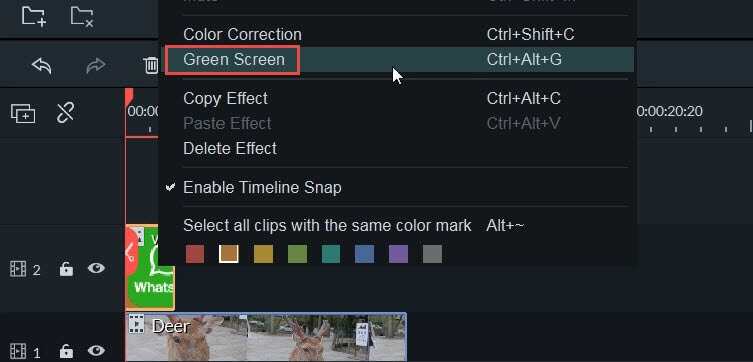
Ti verranno presentate le impostazioni dell’effetto Chroma Key e vedrai il logo sovrapposto al video nella finestra di anteprima.
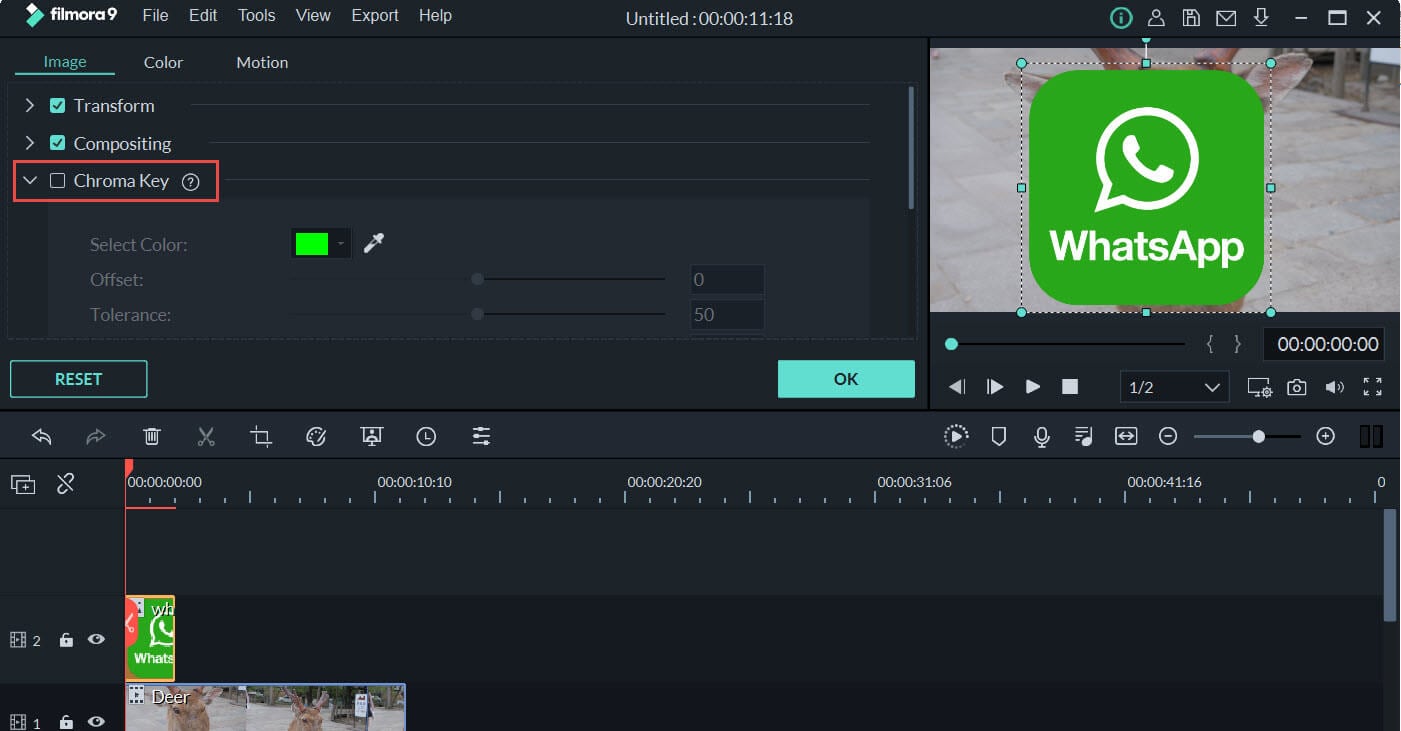
Abilita il Chroma Key e vedrai il logo diventare trasparente. Puoi anche cambiare il colore dal verde nella sezione Seleziona colore, dal bianco o al nero come colore di sfondo dell’immagine. Oppure puoi semplicemente fare clic sull’icona del selettore di colori a destra del colore selezionato e andare alla sezione che desideri rendere trasparente.
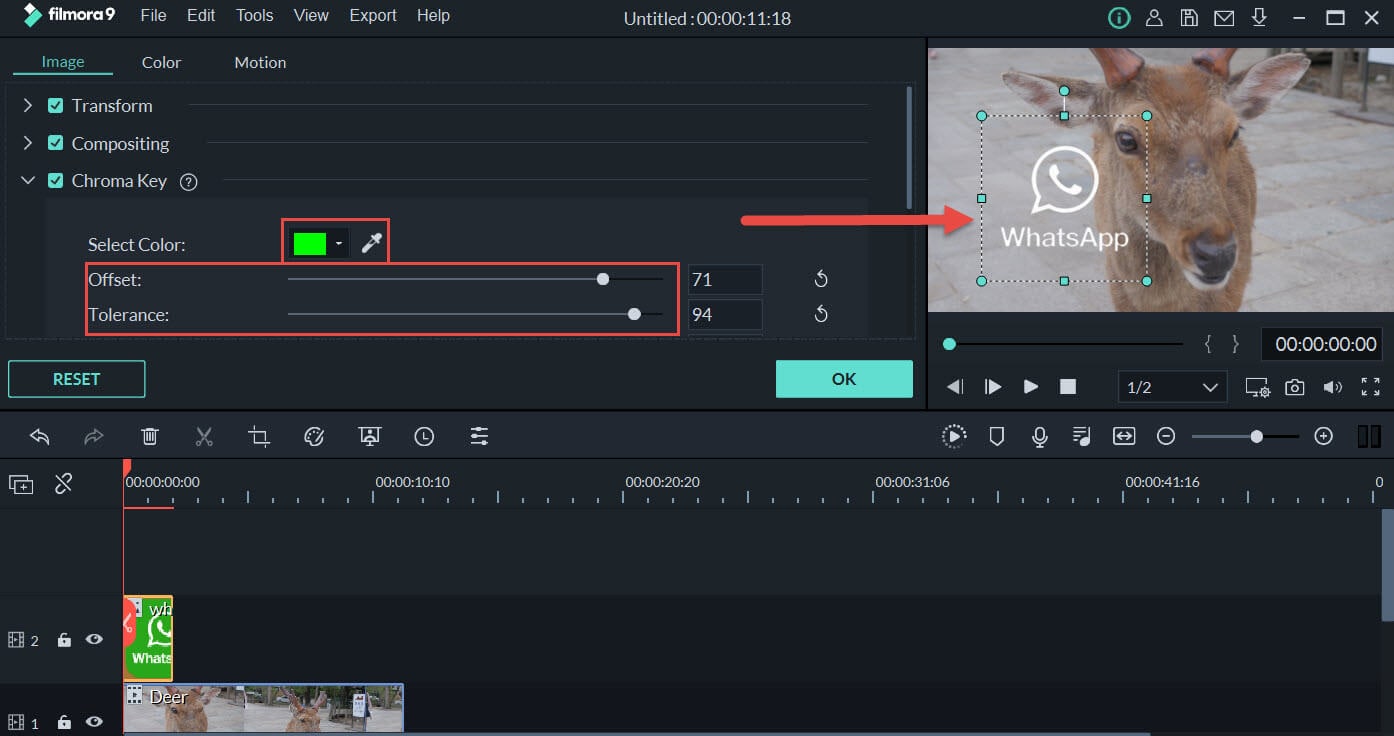
Una volta terminato puoi ridimensionare il logo trasparente e aggiungerlo al video.
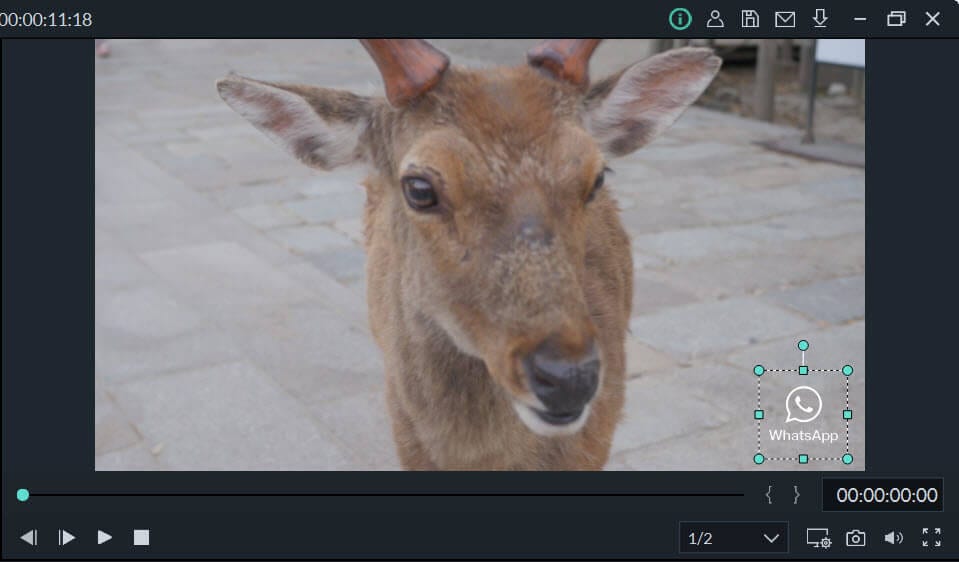
Metodo 4: Uso di PowerPoint
Forse non lo sai ma PowerPoint include anche uno strumento per creare gratuitamente un logo trasparente. La funzione rimuove tutto ciò che circonda il logo, come ad esempio un’altra immagine o testo, e lo fonde perfettamente con lo sfondo della diapositiva.
Passaggi da seguire:
- Apri PowerPoint sul tuo computer, quindi importa il tuo logo e vai alla diapositiva con il logo.
- Fare clic sul logo con il mouse e seleziona Formato immagine.
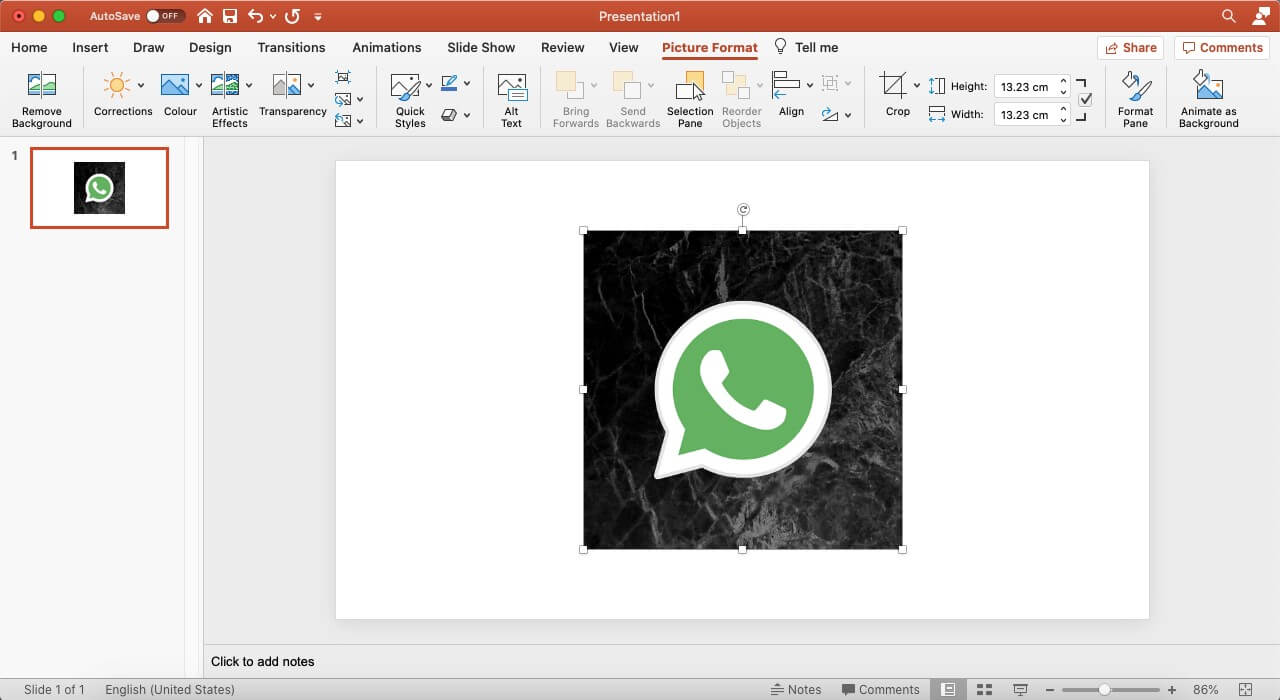
- Seleziona lo strumento Formato immagine e scegli l’opzione Rimuovi sfondo.
- Vedrai uno sfondo rosa e potrai includere o escludere le parti del logo come preferisci. Quindi contrassegna le aree che vuoi mantenere o rimuovere sotto l’opzione Contrassegna aree da mantenere e Contrassegna aree da rimuovere.
- Infine applica le modifiche e vedrai il logo diventare trasparente.
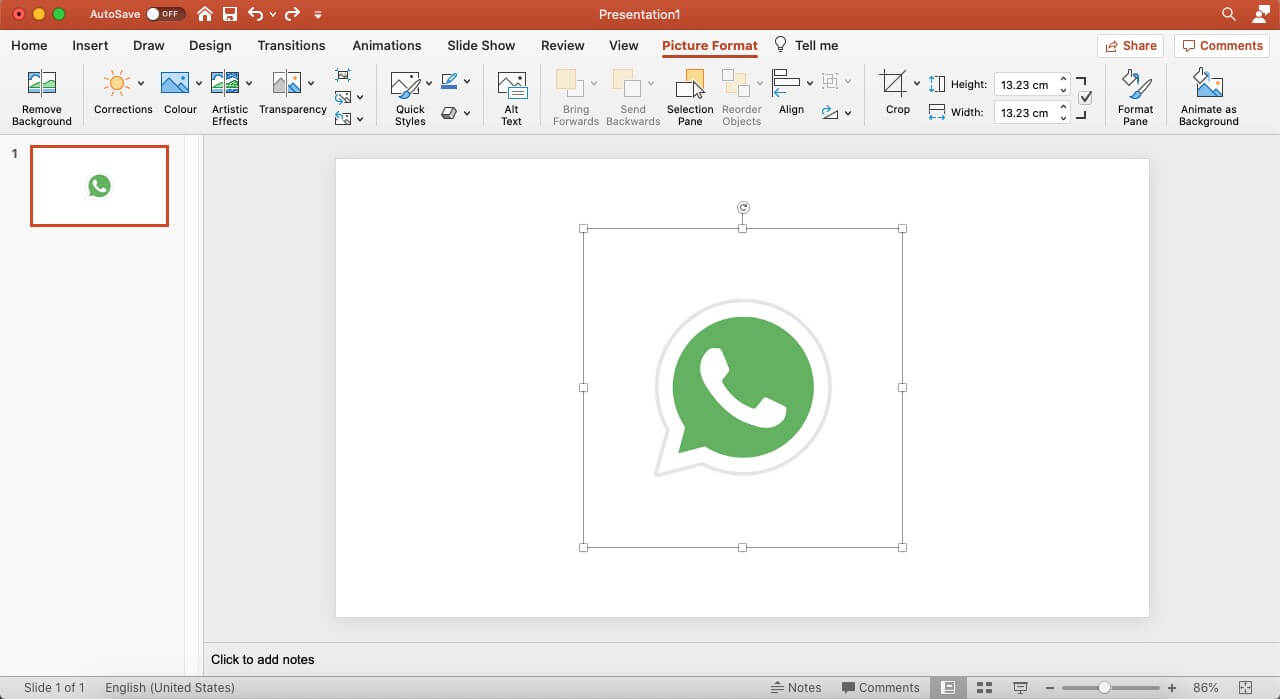

GloboSoft è una software house italiana che progetta e sviluppa software per la gestione dei file multimediali, dispositivi mobili e per la comunicazione digitale su diverse piattaforme.
Da oltre 10 anni il team di GloboSoft aggiorna il blog Softstore.it focalizzandosi sulla recensione dei migliori software per PC e Mac in ambito video, audio, phone manager e recupero dati.



